Als Systemadministrator, der in einer Mehrbenutzerumgebung arbeitet, sollten Sie wissen, wer bei Ihrem System angemeldet ist. Glücklicherweise ermöglicht Ihnen das Linux-Betriebssystem, dies mit einem einfachen und integrierten Befehl zu erreichen, der als „who“ bekannt ist . Wer Der Befehl ist eines der GNU Core Utilities, das die Datei /var/log/utmp verwendet Datei, um Informationen darüber bereitzustellen, wer beim System angemeldet ist, zu welcher Zeit sie sich angemeldet haben und von wo aus sie sich angemeldet haben. Sie ähnelt dem Befehl „w“ und zeigt dieselben Informationen zusammen mit einigen anderen Informationen an, z wann das System zuletzt gebootet wurde und in welchem Runlevel sich das System befindet und noch einiges mehr.
In diesem Artikel erklären wir, wie man who verwendet Befehl im Linux-Betriebssystem zusammen mit einigen der Befehlszeilenoptionen.
Hinweis:Die in diesem Artikel besprochenen Befehle wurden auf einem Debian 10 Buster-System getestet.
Finden Sie heraus, wer sich im System befindet
Wann wer Befehl ohne Befehlszeilenoptionen verwendet wird, zeigt er die folgenden Informationen an:
- Wer ist beim System angemeldet
- Wie sie sich angemeldet haben (Benutzerterminal)
- Datum und Uhrzeit der Anmeldung
- Von wo sie sich angemeldet haben (Hostname oder IP-Adresse des Remote-Servers)
Die obige Ausgabe zeigt, dass 3 Benutzer bei unserem System angemeldet sind. Der erste Benutzer in der Liste wird direkt beim System angemeldet und die anderen beiden werden von den Remote-Systemen angemeldet. Es zeigt auch Datum und Uhrzeit der Anmeldung sowie die IP-Adressen der Server an, von denen aus sie angemeldet sind.
Häufig verwendete Optionen
Hier werden wir einige der häufig verwendeten who besprechen Befehlszeilenoptionen:
Datum und Uhrzeit des letzten Systemstarts anzeigen
Um Datum und Uhrzeit des letzten Systemstarts anzuzeigen, verwenden Sie who Befehl mit der Option -b oder –boot wie folgt:
$ who -b

Spaltenüberschriften im Who-Befehl anzeigen
Wer Befehl ohne Befehlszeilenoption zeigt Informationen in Spalten ohne Überschriften an. Es ist oft schwierig, sich zu merken, worum es in jeder Spalte geht. Verwenden Sie jedoch die Option -h oder –heading mit who Befehl können Sie Überschriften oben in jeder Spalte anzeigen.
$ who –H

Inaktivitätszeit des Benutzers anzeigen
Leerlaufzeit ist die Zeit, die während der Sitzung des Benutzers ohne Aktivität des Benutzers vergangen ist. Um die Leerlaufzeit für jeden Benutzer anzuzeigen, verwenden Sie who Befehl mit der Option -u oder –users:
$ who -u

Wenn wir die obige Ausgabe sehen, zeigt (old) in der Zeile des ersten Benutzers, dass der Benutzer seit den letzten 24 Stunden inaktiv war, (00:11) in der Zeile des zweiten Benutzers zeigt, dass der zweite Benutzer seit den letzten 11 Minuten inaktiv war . Das (.) in der dritten Benutzerzeile zeigt an, dass der Benutzer derzeit aktiv ist.
Schnelle Zählung und Namen der aktuellen Benutzer anzeigen
Wenn Sie kurze Informationen über angemeldete Benutzer wünschen, verwenden Sie who Befehl mit der Option -q oder –count. Es zeigt den Namen und die Anzahl der im System angemeldeten Benutzer an.
$ who -q
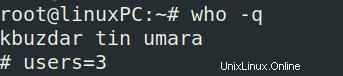
Anmeldevorgänge anzeigen
Um die aktuellen Anmeldeprozesse auf dem System anzuzeigen, verwenden Sie den Befehl who mit der Option -l oder –login wie folgt:
$ who -l
Nachrichtenstatus anzeigen
Sie können sich auch den Nachrichtenstatus der aktuell angemeldeten Benutzer anzeigen lassen. Verwenden Sie den Befehl who mit der Option -T, -w oder –message:
$ who –T

Nach dem Namen jedes Benutzers sehen Sie den Nachrichtenstatus als „+ “ oder „– “ je nachdem, ob die Nachrichten ein- oder ausgeschaltet sind. In der obigen Ausgabe können Sie sehen, dass die Nachrichtenübermittlung für die ersten beiden Benutzer aktiviert ist, während sie für den dritten Benutzer deaktiviert ist.
Tote Prozesse anzeigen
Sie können die toten Prozesse auch unter Linux anzeigen. Verwenden Sie dazu who Befehl mit der Option -d oder –dead wie folgt:
$ who -d
Aktuellen Runlevel anzeigen
Runlevel ist ein Modus in Linux, den das System zum Ausführen verschiedener Funktionen verwendet. Es gibt sieben Ausführungsebenen (0-6) auf dem System, die basierend auf den verfügbaren Diensten kategorisiert werden.
$ who -r
Um den aktuellen Runlevel des Systems anzuzeigen, verwenden Sie who Befehl mit der Option -r wie folgt:

Alle Informationen anzeigen
Alle oben besprochenen Befehlszeilenoptionen liefern unterschiedliche Informationen. Um alle Informationen in einer einzigen Ausgabe anzuzeigen, verwenden Sie who Befehlen Sie die Option -a oder –all wie folgt:
$ who -a

Verwenden Sie mehrere Optionen mit dem Befehl who
Wer Der Befehl kann auch mit mehreren Befehlszeilenoptionen verwendet werden. Verwenden Sie wer Befehl gefolgt von mehreren Optionen mit einem einzelnen Bindestrich.
Um beispielsweise alle Informationen zusammen mit Spaltenüberschriften anzuzeigen, lautet der Befehl:
$ who -aH

Hilfe suchen
Die folgenden Befehle können Ihnen Hilfestellung in Bezug auf who geben Befehl.
Um kurze Informationen über wer anzuzeigen verwenden Sie den whatis-Befehl wie folgt:
$ whatis who

Um wer anzuzeigen Befehls-Manpage verwenden Sie den folgenden Befehl:
$ man who
Verwenden Sie die Option –help mit who Befehl zum Anzeigen der Hilfe.
$ who –help
Tipp:
Um die Ausgabe von who zu speichern Befehl in einer Datei für Aufzeichnungszwecke, geben Sie who ein gefolgt vom Redirector (>) Symbol und den Dateinamen, unter dem Sie die Ausgabe speichern möchten.
$ who > file_name
Die Ausgabe von who Der Befehl wird in der Datei gespeichert und nicht auf dem Terminal angezeigt.
In diesem Artikel haben wir besprochen, wer zusammen mit einigen der nützlichen Befehlszeilenoptionen. Sie haben diesen wer gesehen Der Befehl kann viel mehr als nur die Informationen des angemeldeten Benutzers bereitstellen.
